- När du försöker köra bootrec medan du är inloggad på Windows 11, skulle kommandotolken läsa att den inte känns igen.
- För att utföra kommandot måste du starta Windows 11 i återställningsmiljön (RE).
- Ta också reda på allt om Startup Repair och hur det hjälper till att lösa problem med operativsystemet.
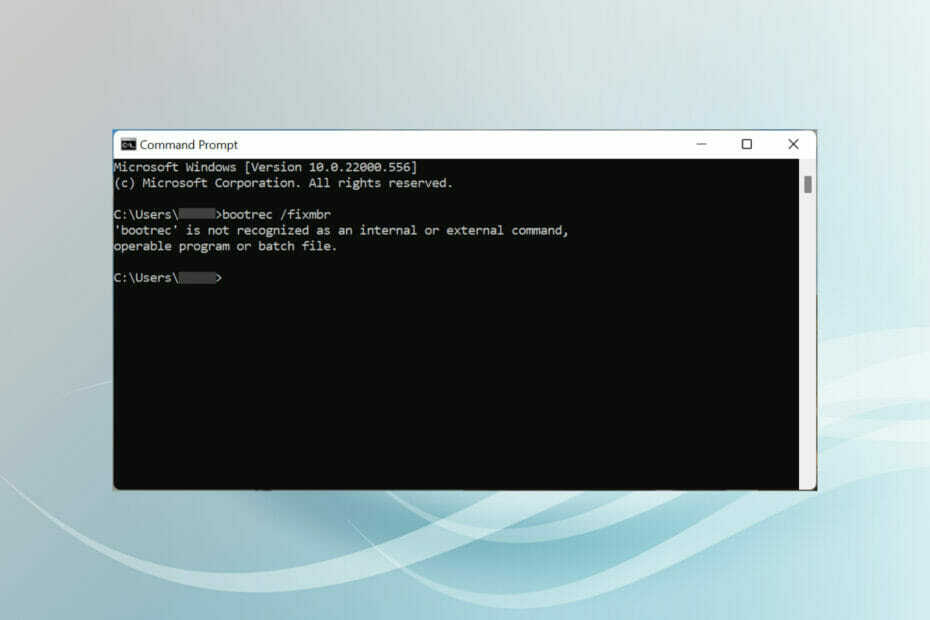
XINSTALLERA GENOM ATT KLICKA PÅ LADDA FILEN
- Ladda ner Restoro PC Repair Tool som kommer med patenterad teknologi (patent tillgängligt här).
- Klick Starta skanning för att hitta Windows 11-problem som kan orsaka PC-problem.
- Klick Reparera allt för att åtgärda problem som påverkar din dators säkerhet och prestanda
- Restoro har laddats ner av 0 läsare denna månad.
Startsektorn är en kritisk del av enheten som tar över en kort stund efter att datorn slagits på. När du stöter på problem med det kommer bootrec till din hjälp. Men vad gör du om bootrec inte känns igen i Windows 11?
Startsektorn innehåller MBR eller Master Boot Record, som hjälper till att hitta operativsystemet på enheten och ladda det. Och problem med det kan hindra dig från att starta upp Windows 11 effektivt eller alls.
I det här fallet rekommenderas det att du kör kommandot bootrec för att eliminera problemet. Om du får ett felmeddelande när du kör kommandot, ta reda på vad du ska göra i följande avsnitt.
Varför känns inte Bootrec igen i Windows 11?
När du startar kommandotolken separat eller i Windows-terminalen medan du är inloggad på Windows 11 och försöker köra kommandot bootrec, skulle det läsa: "bootrec" känns inte igen som ett internt eller externt kommando, funktionsdugligt program eller batchfil.
Du kanske har sökt på webben efter den bakomliggande orsaken, men skulle inte ha stött på några informativa resultat. Och ärligt talat, det finns inte många. Så, här har vi en lösning!
Bootrec-kommandot kan inte köras medan du är inloggad på Windows 11 eller ens den tidigare iterationen, utan det kan bara köras från Windows RE (återställningsmiljö).
Oavsett om du inte kan starta OS alls eller bara stöter på ett mindre fel, stegen som anges i nästa avsnitt kommer att eliminera bootrec-problemet som inte känns igen i Windows 11 och hjälpa dig att köra kommando.
Vad gör jag om Bootrec inte känns igen i Windows 11?
- Stäng av datorn och tryck sedan på strömknappen för att slå på den. Så snart displayen tänds, håll in strömknappen för att stänga av systemet.
- Upprepa samma process tre-fyra gånger, tills du ser en blå skärm som läser Återhämtning.
- Klicka på Se avancerade reparationsalternativ knappen under Det ser ut som att Windows inte har laddats korrekt.
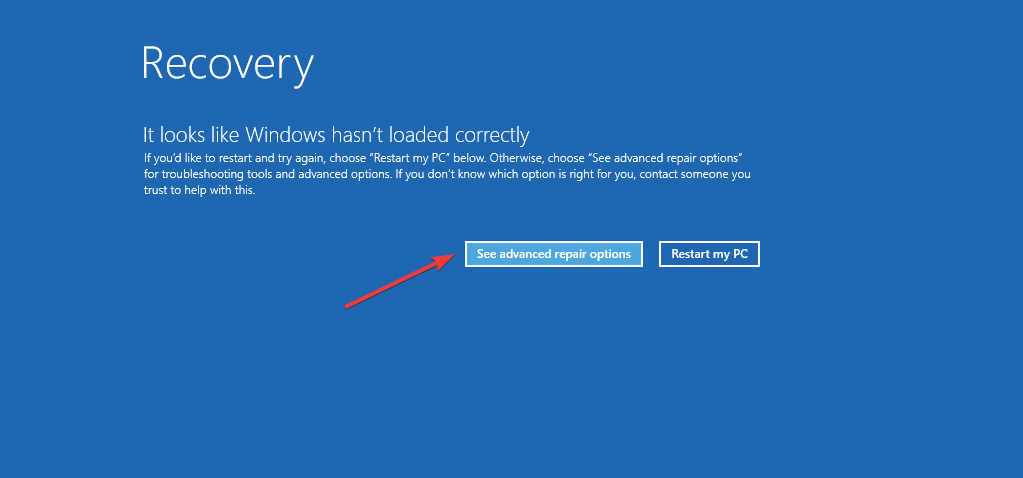
- Klicka sedan på Felsökning.
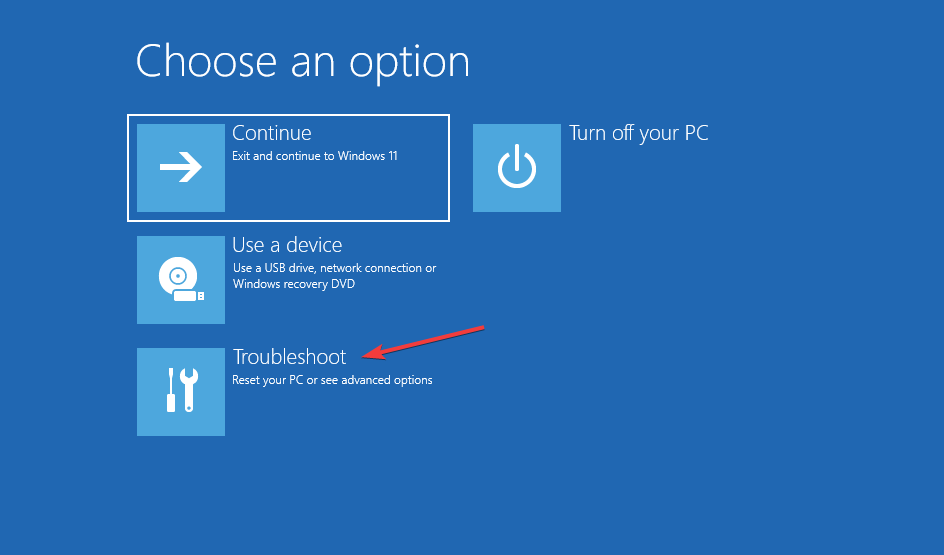
- Välj Avancerade alternativ.
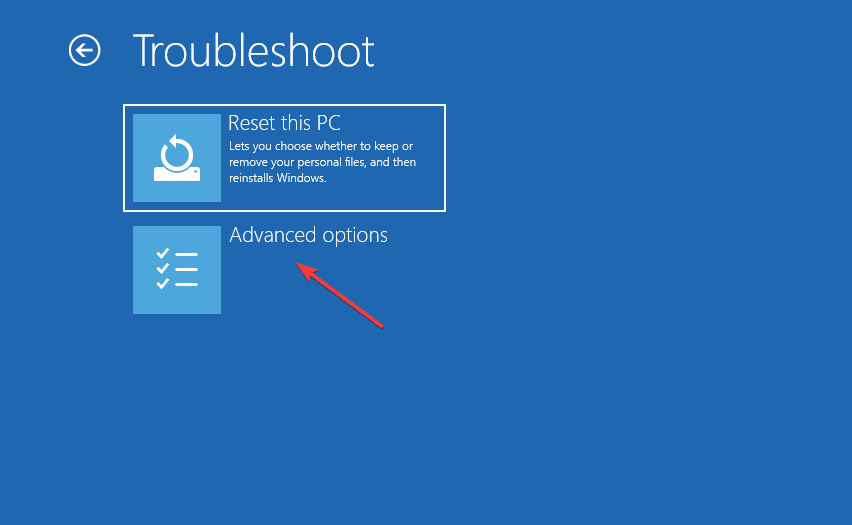
- Välj nu Kommandotolken från de sex alternativen som listas här.
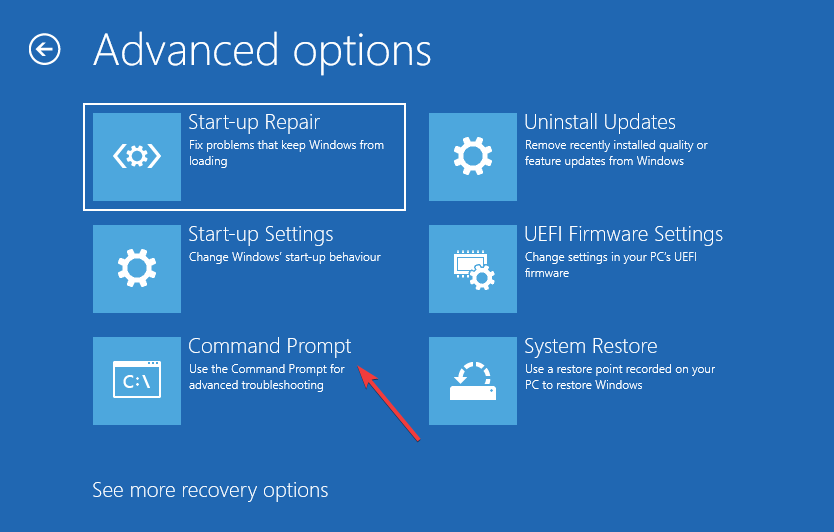
- Du kan nu klistra in följande bootrec-kommandon och trycka Stiga på efter varje för att avrätta dem. När du är klar klickar du på Stänga ikon:
bootrec/ fixmbrbootrec/fixbootbootrec/scanosbootrec/ rebuildbcd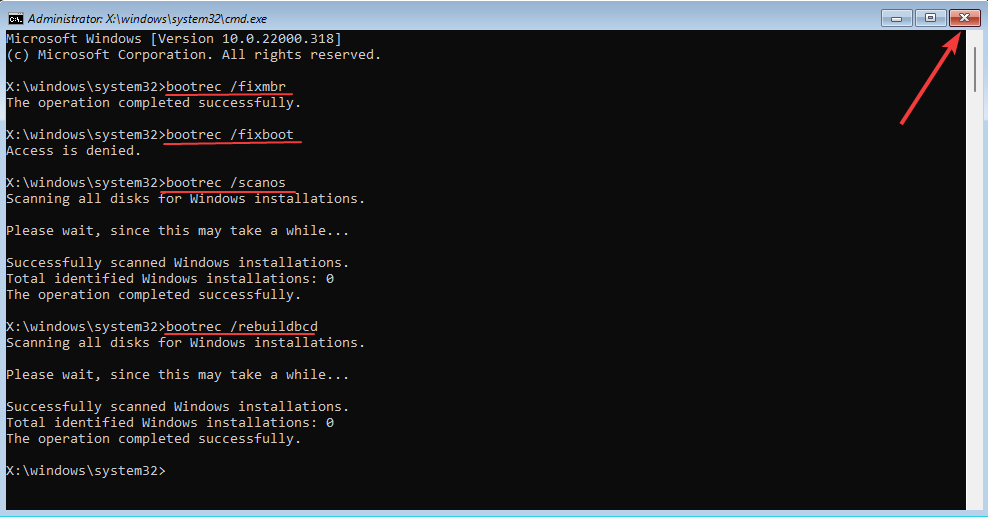
- Slutligen, klicka på Fortsätta att starta Windows 11 i vanliga fall.
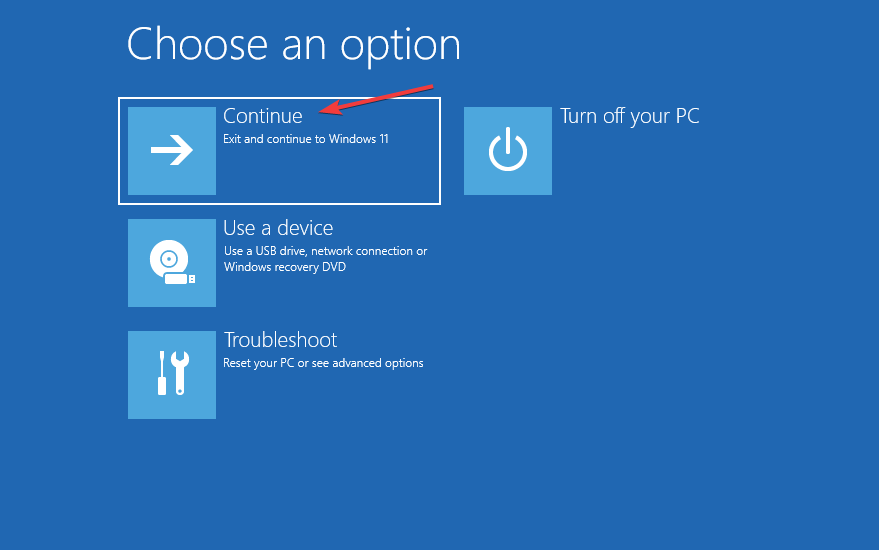
För de av er som står inför Bootrec som inte känns igen i Windows 11 förrän nu, bör följande steg hjälpa till att utföra kommandot.
Dessutom, om du kan ladda Windows 11, finns det inget behov av att tvinga stänga av datorn för att komma åt återställningsmiljön. Snarare kan du prova den andra sätt att gå in i återställningsläge i Windows 11.
Experttips: Vissa PC-problem är svåra att ta itu med, särskilt när det kommer till skadade arkiv eller saknade Windows-filer. Om du har problem med att åtgärda ett fel kan ditt system vara delvis trasigt. Vi rekommenderar att du installerar Restoro, ett verktyg som skannar din maskin och identifierar vad felet är.
Klicka här för att ladda ner och börja reparera.
Detta beror på att tvångsavstängningsmetoden endast ska användas i nödsituationer eftersom detta kan skada operativsystemet om det för närvarande fungerar bra. Men om det redan finns problem med det och inte kan startas, har du inget annat val än att tvinga avstängning.
- 7 sätt att bli av med videolags på den andra skärmen
- Nya Auto-HDR-funktioner kommer till Windows 11:s Xbox Game Bar
Hur fungerar Startup Repair i Windows 11?
Behöver vi alltid följa sådana intrikata metoder när vi hanterar startfel? Svaret är Nej. Microsoft tillhandahåller inbyggda verktyg och verktyg som kan hjälpa till att identifiera och eliminera en uppsjö av fel i Windows 11.
En sådan är Startup Repair-verktyget. Som namnet antyder används det när du stöter på problem när du startar upp Windows. Den letar efter problem med systemfilerna, vare sig de är korrupta eller saknas, och ersätter dem.
Verktyget Startup Repair kan nås från skärmen Avancerade alternativ i Windows RE. Dessutom skulle det inte ta för lång tid att köra verktyget. Om det kan eliminera problemet bör du ha datorn igång på cirka 20-40 minuter.
Kom dock ihåg att det inte skulle fixa maskinvaruproblem eller kompatibilitetsproblem. Dessutom skulle den inte söka efter skadlig programvara och virus. Och om dessa är anledningarna till att du står inför problemet, utför en systemåterställning kan hjälpa.
Om Startup Repair på något sätt inte kan eliminera felet, finns det olika bootreparationsverktyg från tredje part som kan komma till användning.
Det bästa alternativet du har här är Restoro, det eliminerar inte bara problem vid uppstart av operativsystemet utan kommer också att leta efter korruptioner i registret och andra problem som kan påverka systemets prestanda.
Nu när du har en ordentlig förståelse för Bootrec, varför du stötte på det som inte kändes igen i Windows 11 fel med det, och Startup Repair, att eliminera problem som hindrar operativsystemet från att starta bör inte vara ett problem längre.
Vissa användare har också rapporterat att de har fastnat på Automatisk reparationsskärm i Windows 11. Eftersom även detta kan orsakas av en problematisk MBR, kommer kommandot bootrec återigen att hjälpa dig.
Tveka inte att berätta vilken fix som fungerade för dig i kommentarsfältet nedan.
 Har du fortfarande problem?Fixa dem med det här verktyget:
Har du fortfarande problem?Fixa dem med det här verktyget:
- Ladda ner detta PC Repair Tool betygsatt Bra på TrustPilot.com (nedladdningen börjar på denna sida).
- Klick Starta skanning för att hitta Windows-problem som kan orsaka PC-problem.
- Klick Reparera allt för att åtgärda problem med patenterad teknik (Exklusiv rabatt för våra läsare).
Restoro har laddats ner av 0 läsare denna månad.


![Något gick fel efter att ha valt tangentbordslayout [EXPERT FIX]](/f/f530d545ae36976b0cdd715481ed9ee7.png?width=300&height=460)